- Зохиолч Jason Gerald [email protected].
- Public 2023-12-16 11:28.
- Хамгийн сүүлд өөрчлөгдсөн 2025-01-23 12:27.
Энэхүү wikiHow нь танд Minecraft -ийн үнэгүй демо хувилбарыг компьютер эсвэл ухаалаг гар утсан дээрээ хэрхэн татаж авах, хэрэв танд Minecraft -ийн сонгодог Java хувилбар байгаа бол Minecraft Bedrock Edition -ийг (Windows 10 хувилбар гэж нэрлэдэг) хэрхэн татаж авах талаар заадаг. Гэсэн хэдий ч Minecraft -ийн Java тоглоомыг бүрэн хэмжээгээр үнэгүй авах албан ёсны арга байхгүй. Хэрэв та Minecraft -ийн бүрэн хувилбарыг тоглохыг хүсч байвал үүнийг худалдаж авах хэрэгтэй.
Алхам
3 -ийн 1 -р арга: Minecraft Demo хувилбарыг ашиглах
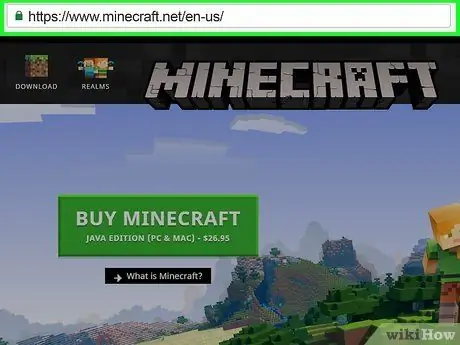
Алхам 1. Minecraft вэбсайтыг нээнэ үү
Хөтөч дээр https://www.minecraft.net/ хаягаар зочилно уу.
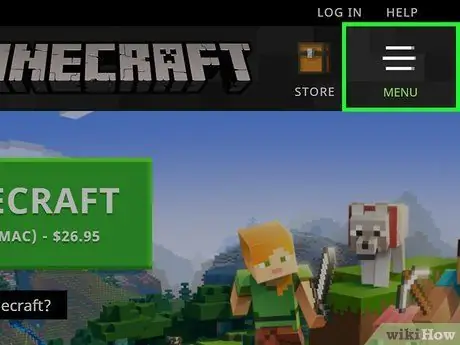
Алхам 2. "MENU" дээр дарна уу
Энэ товчлуур нь хуудасны баруун дээд буланд гарч ирнэ. Үүний дараа цэс гарч ирнэ.
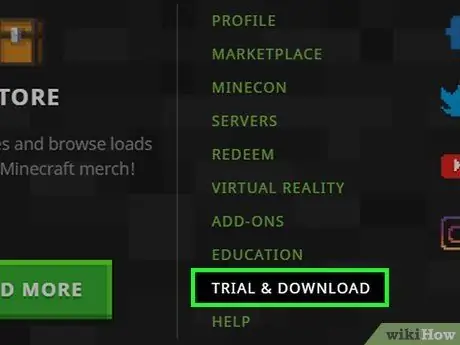
Алхам 3. TRIAL & DOWNLOAD дээр дарна уу
Энэ нь цэсний баруун доод буланд байна.
Minecraft -ийг зөвхөн Macbook болон PC компьютер дээр тоглуулах боломжтой
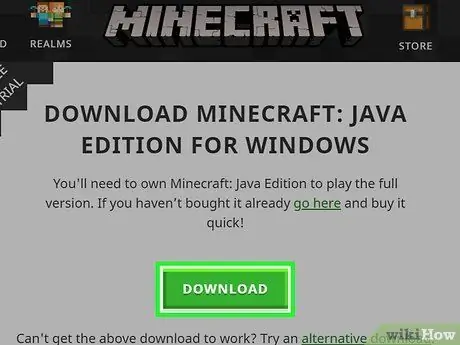
Алхам 4. DOWNLOAD товчийг дарна уу
Энэ бол хуудасны баруун талд байгаа ногоон товчлуур юм.
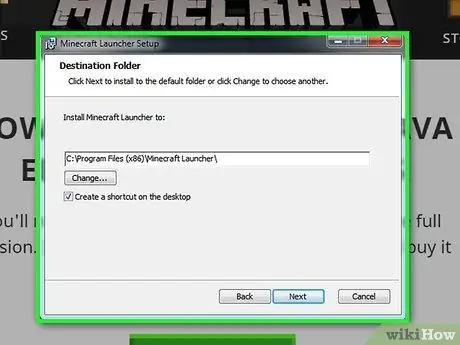
Алхам 5. Minecraft суулгана уу
Minecraft суулгах файлыг давхар товшоод дэлгэц дээрх зааврыг дагана уу.
Mac компьютер дээр суулгах процессыг үргэлжлүүлэхийн өмнө эхлээд татаж авсан эсэхийг шалгах шаардлагатай болно
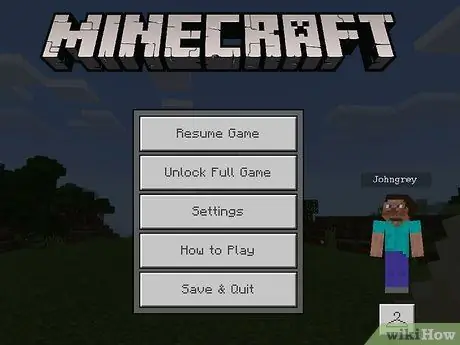
Алхам 6. Minecraft -ийг нээнэ үү
Энэхүү аппликейшны дүрс нь өвс ургасан газар шиг харагдаж байна. Minecraft нээгдсэний дараа Minecraft дансныхаа мэдээллийг оруулахыг танаас хүсэх болно. Одоо та демо хувилбарыг 100 минутын турш тоглуулж болно.
Хэрэв танд Minecraft данс байхгүй бол эхлээд данс үүсгэх шаардлагатай болно
3 -ийн 2 -р арга: Windows дээр Minecraft Bedrock Edition ашиглах
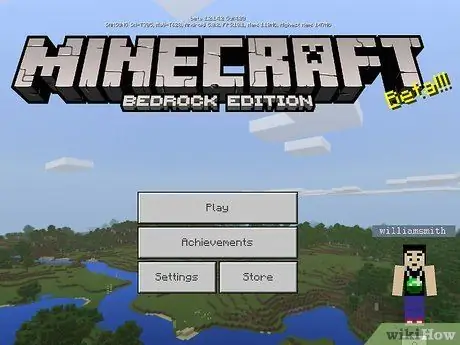
Алхам 1. Minecraft -ийн хуулбар эсвэл тоглоом байгаа эсэхийг шалгаарай
Хэрэв танд Minecraft classic -ийн хуулбар (2018 оны 10 -р сарын 19 -ээс өмнө худалдаж авсан) байгаа бол Minecraft Bedrock Edition -ийг (өмнө нь "Windows 10" хэвлэл гэж нэрлэдэг байсан) үнэгүй татаж авах боломжтой.
Хэрэв танд Mac дээр Minecraft -ийн хуулбар байгаа бол та Minecraft Bedrock Edition -ийг компьютер дээрээс үнэгүй татаж авах боломжтой
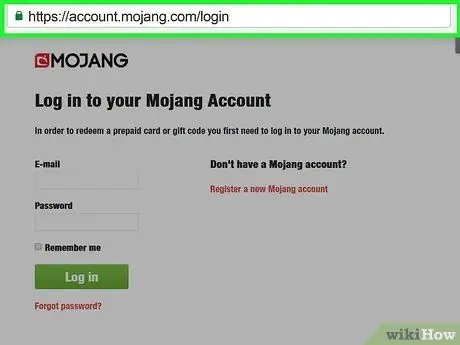
Алхам 2. Mojang вэбсайт руу орно уу
Https://account.mojang.com/login сайт руу зочилно уу.
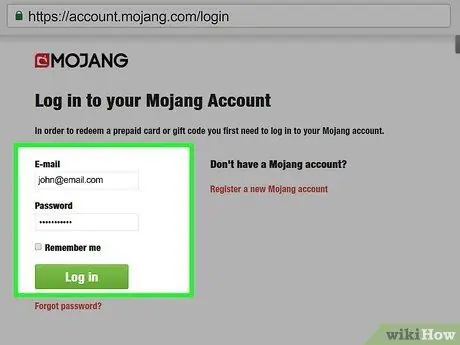
Алхам 3. Mojang данс руугаа нэвтэрнэ үү
Minecraft имэйл хаяг, нууц үгээ оруулна уу. Үүний дараа дарна уу Нэвтрэх. Ингэснээр та Mojang данс руугаа нэвтэрч Minecraft худалдаж авах боломжтой болно.
Minecraft -ийн анхны хувилбарыг худалдаж авахдаа ашиглаж байсан дансаа ашиглаж байгаа эсэхээ шалгаарай
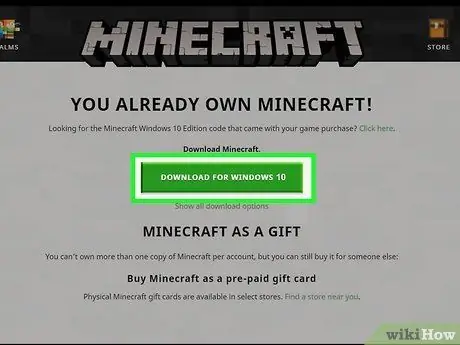
Алхам 4. "Windows 10 -д зориулсан Minecraft" хэсгийг хайна уу
Та энэ хэсгийг вэб хуудасны дунд байрлах ёстой.
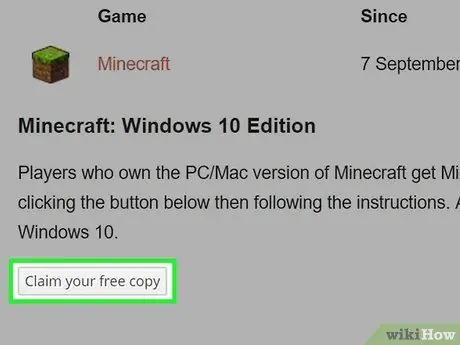
Алхам 5. Чөлөөт хуулбараа авахыг дарна уу
Та энэ товчлуурыг "Windows 10 -д зориулсан Minecraft" гарчгийн дараа шууд олох болно. Үүний дараа та Microsoft Store руу чиглүүлэх ёстой.
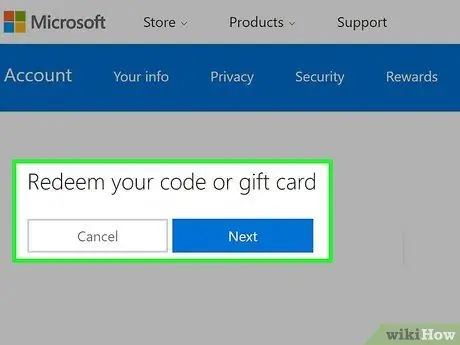
Алхам 6. Reeem дээр дарна уу
Энэ товчлуур нь Minecraft логоны баруун талд байдаг.
Юуны өмнө танаас Microsoft данс руугаа нэвтрэхийг шаардаж магадгүй юм. Хэрэв тийм бол үргэлжлүүлэхийн өмнө имэйл хаяг, нууц үгээ оруулна уу
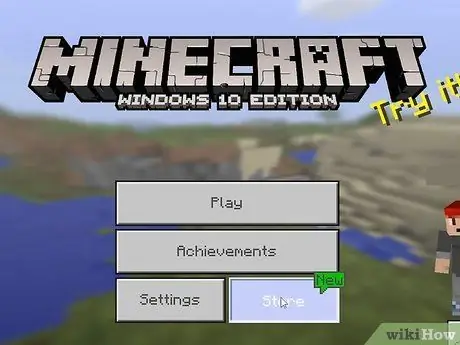
Алхам 7. Minecraft татаж авахыг хүлээнэ үү
Minecraft Bedrock Edition татаж аваад дуусмагц тоглоомыг цэснээс олох боломжтой байх ёстой Эхлэх
3 -ийн 3 -р арга: Minecraft Bedrock Edition -ийг Xbox One дээр ашиглах

Алхам 1. Minecraft -ийн хуулбар байгаа эсэхийг шалгаарай
Хэрэв танд Xbox One дээр сонгодог Minecraft -ийн хуулбар байгаа бол Minecraft Bedrock Edition -ийг үнэгүй татаж авах боломжтой.
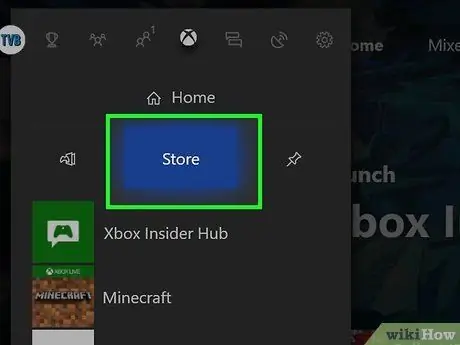
Алхам 2. Дэлгүүр табыг сонгоно уу
Дэлгэцийн дээд хэсэгт "" рүү хүрэх хүртэл баруун тийш шударна уу. Дэлгүүр, дараа нь товчлуурыг дарна уу " А. "Хяналтын төхөөрөмж дээр.
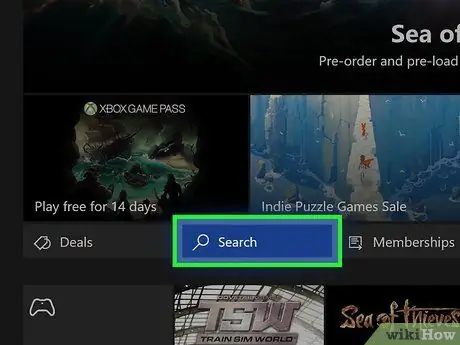
Алхам 3. Хайлтыг сонгоно уу мөн товчлуурыг дарна уу А.
Энэ нь хуудасны дунд байна Дэлгүүр ”.

Алхам 4. Minecraft бичнэ үү
Текст бичихийн тулд дэлгэц дээр гарч буй гарыг ашиглана уу.
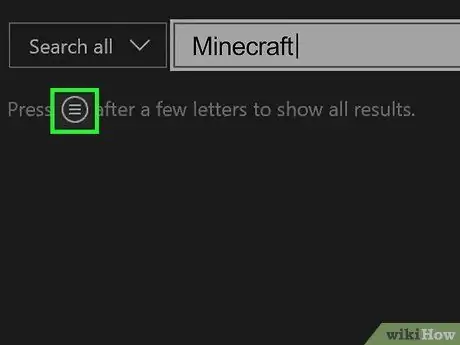
Алхам 5. Товчлуурыг дарна уу
Энэ нь Xbox One хянагч дээрх "Гарын авлага" товчлуурын баруун доод буланд байрладаг. Үүний дараа Xbox One Minecraft тоглоомыг хайж олох болно.
Та Minecraft -ийн Xbox One хувилбарыг Дэлгүүрээр дамжуулан худалдаж авах боломжгүй болсон
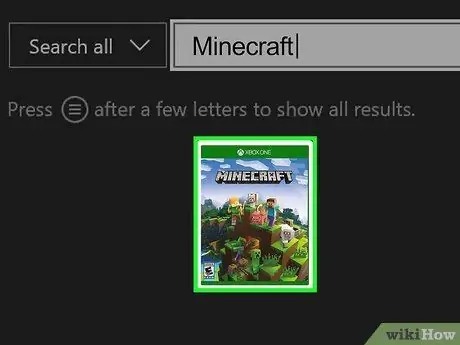
Алхам 6. Minecraft -ийг сонгоно уу мөн товчлуурыг дарна уу А.
Энэ бол Дэлгүүрийн хуудасны хамгийн шилдэг хайлтын үр дүнгийн нэг юм. Сонгогдсоны дараа Minecraft хуудас ачаалагдах болно.
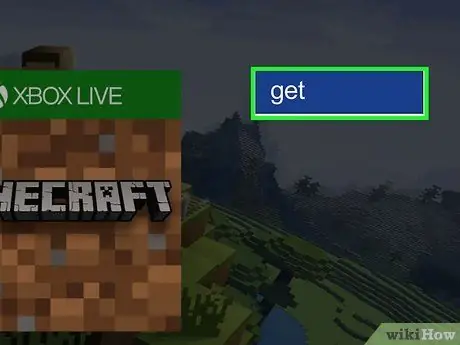
Алхам 7. Get -ийг сонгоно уу мөн товчлуурыг дарна уу А.
Minecraft -ийн зургийн баруун талд байгаа.
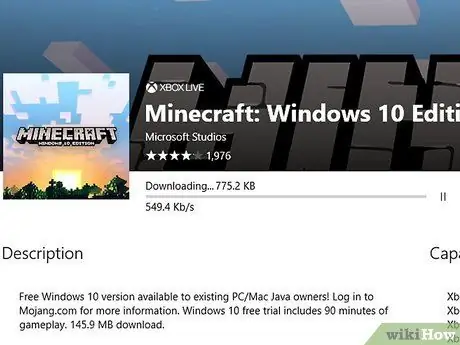
Алхам 8. Minecraft суулгаж дуустал хүлээнэ үү
Үүний дараа та тоглоомыг цэснээс олох боломжтой. Миний тоглоом, програмууд ”.
Зөвлөмж
- Minecraft Bedrock Edition нь PlayStation 4 дээр хараахан гараагүй байна.
- Хэрэв танд Minecraft -ийн Xbox One хувилбар байгаа бол тоглоом нээгдэх үед танаас Minecraft -ийн Bedrock Edition -ийг шинэчлэх/шинэчлэхийг шаардаж магадгүй юм.
Анхааруулга
- Minecraft-ийн бүрэн хувилбарыг гуравдагч этгээдийн вэбсайтаар дамжуулан татаж авах нь хууль бус үйлдэл юм. Үүнээс гадна, таны компьютер вирус авах эрсдэлтэй.
- Mineshafter гэх мэт Minecraft -ийн дээрэмдсэн хувилбарыг ашиглах нь таны системийг хэт халсан трояны вирусын халдлагад хүргэх болно.
-
https://help.mojang.com/customer/en/portal/articles/2064007-minecraft-for-windows-10






